斑马打印机参数设置

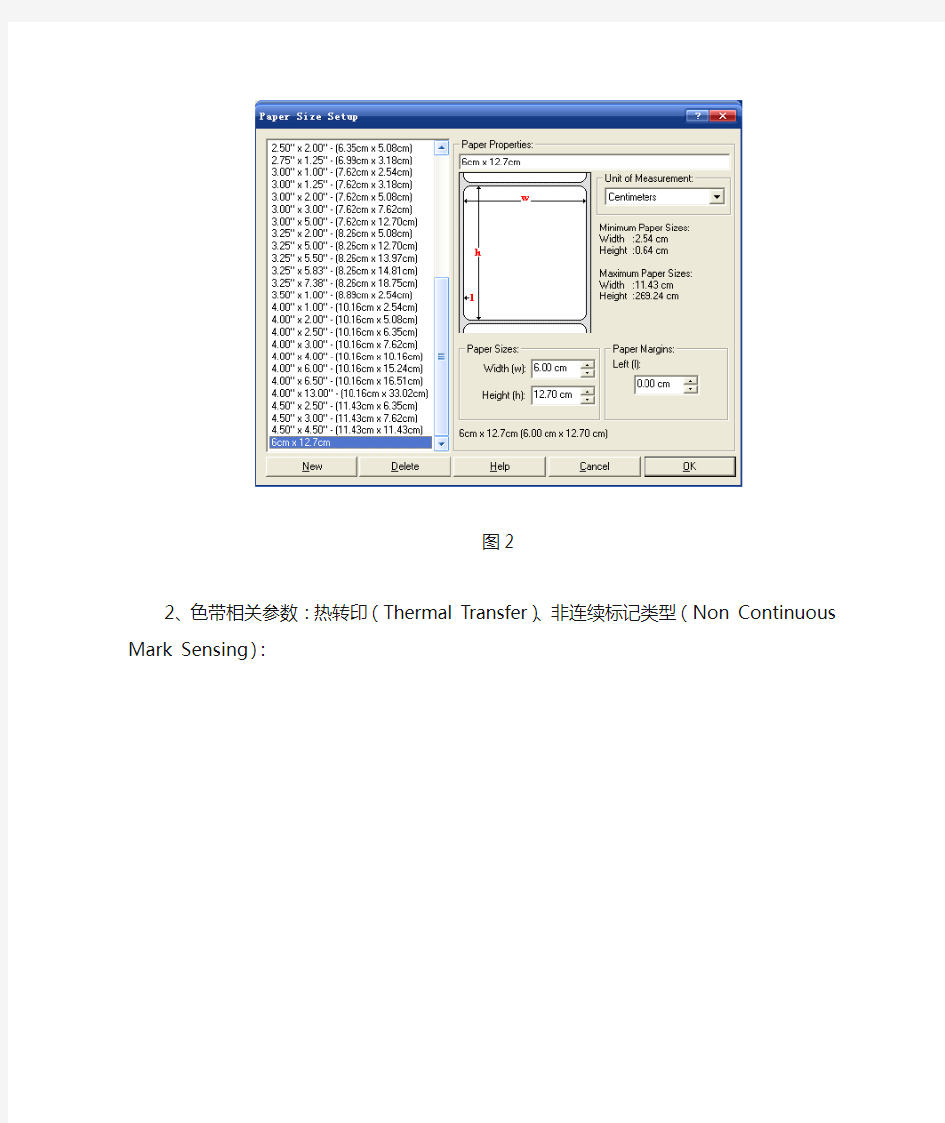
斑马打印机驱动程序参数设置1、纸张打印相关参数设置、新增门票大小(Paper Size)(图2):
图1
纸张布局(paper Layout) : 横向(landscape) / 纵向(portrait);
图2
2、色带相关参数:热转印(Thermal Transfer)、非连续标记类型(Non Continuous Mark Sensing):
图3
3、选择使用驱动设置(Use Driver Settings)、取票类型:撕去(Tear Off):
4、打印速度、打印浓度、是否开机自动检测(设置为Do Nothing):
图5
5、其他参数:
注:其他相关参数默认OFF、Do Nothing;
设置完成后,打印测试页,查看打印是否符合要求。
6、打印机本身基础参数设置:
穿透式传感器:30
介质传感器:55
色带传感器:72
取走标签: 100
标示传感器:73
透射传感器增益: 60
透射传感器:100
透射传感器:196
色带增益:229
标识增益:36
斑马条码打印机控制指令说明
ZPL2(Zebra印表機語言)简易指令集.doc2008年07月30日星期三17:01 ^XA: 指令名?: 起始指令 指令左右: 當印表機接受到此命令時表示本段程式開始. ^XZ: 指令名稱: 終止指令 指令作用: 當印表機接受到此指令時即表示本段程式終止并開始列印 (注: 該兩指令需配對使用) ^XA--------起始指令 ^FO22,30^BY2,2,38^BCN,,N,N,N^FD COO2 PN MFGID DELLDATE SN ^FS^FO40,71^A0,24,32^FD COO2 - PN - MFGID - DELLDATE - SN ^FS ^FO45,98^BY2,2,38^BCN,,N,N,N^FD REV ^FS ^FO43,140^A0,24,32^FDREV REV ^FS ^FO240,125^A0,24,32^FDMade in COUNTRY ^FS ^PQ PRNQTY ^XZ--------終止指令
^LH x,y 指令名稱: 定義標簽起始位置指令 指令作用: (x,y)表示的含義是坐標值,但實際X和Y的值是點的數目.坐標值以每毫米包涵點數多少計算,依機型不同而有差異,如203dpi的機型,每1mm代表8點.如300dpi的機型,每1mm代表12點. 范例: ^LH30,30^FS 如果你的機型是用203dpi則表示: 在離卷紙邊 3.75* 3.75mm處為標簽起始點. 3.75是得來的. 203dpi 8點/mm 300dpi 12點/mm ^LL y 指令名稱: 定義標簽長度指令 指令作用: 限定使用在連續標簽紙,y以每毫米(mm)包含點數多少計算,每一機型計算方式與前頁一樣. 范例:
斑马打印机机器常用设置
面板功能说明 正常开机时,一般只有POWER灯亮,其余的灯均不亮 POWER(电源指示灯):表明是否通电 TAKE LABEL(剥离指示灯):只在剥离工作(PEEL-OFF)方式下,起作用 ERROR(报错指示灯):闪动表明有错,可以从液晶显示上看到错误信息 CHECK RIBBON(色带状态灯):亮表明色带状态不对 PAPER OUT(标签状态灯):亮表明标签状态不对 PAUSE(暂停状态灯):亮表明打印机停止工作,可能状态不对 DA TA(数据状态灯):亮表明数据正在传递中,而打印机并未接受;闪动表明打印机正在接受数据;闪动变慢表明打印机不可以接受太多的数据了。 —,+ 按键:是用来选择和设置打印机的参数 PREVIOUS(向前翻页键):在打印机设置中,向前翻页 NEXT/SA VE(向后翻页键/存盘键):在打印机设置中,向后翻页,及配合用于存盘SETUP/EXIT(设置/退出键):进入或退出打印机设置 PAUSE(暂停键):暂停和恢复打印 FEED(走纸键):走出一张空白标签 CANCEL(清除键):在暂停方式下有效,清除打印机的内存 Zebra 105SL 打印机的简单调整和参数设置说明 1.正常的开机显示 PRINTER READY PRINT READY 6.0MB V41.11.5 表明打印机已经准备好,打印机内存为6M,工作的程序版本为V41.11.5 2. 更改设定 1). 打印颜色深浅的调整; 在 " PRINTER READY " 时, 按 SETUP/EXIT 键, 出现如下显示; DARKNESS +10 - 00000000000 + 按右面“+”键增加打印颜色深度, 按左面“-”键减少打印颜色深度.
新版点歌机使用说明书
HOD精英2000版 说明书
目录 安全须知 (1) 设置场所 (2) 使用 (2) 其它 (2) 温馨提示 (2) 功能特点 (2) 使用前说明 (3) 开机检查产品包装清单 (3) 放置位置选择 (4) 安全注意事项 (4) 遥控器使用须知 (4) 卡拉OK点唱机产品示意图及接线图............................................................................ 错误!未定义书签。前面板示意图 .................................................................................................................. 错误!未定义书签。后面板接线图 (5) 点歌遥控器图示说明 (6) 遥控器按键介绍: (7) 键盘按键说明 .................................................................................................................. 错误!未定义书签。安装说明 .. (7) 后台管理工具软件操作 (7) 卡拉OK点唱机操作说明 (10) 怎样输入密码 (14) 简单故障处理 (15) 郑重声明 (16) 安全须知 感谢您使用此卡拉OK点唱机!为方便您正确安全的使用和操作,请先详细阅读该手册并妥善保管,以备今后参考! 本机内有高压电源,使用不当,有可能引起火灾及触电,严重者可能导致重伤及生命安全,请仔细阅读以下注意事项,注意操作。
斑马GKT条码打印机设置指南
斑马G K T条码打印机 设置指南 集团文件发布号:(9816-UATWW-MWUB-WUNN-INNUL-DQQTY-
斑马G K888T条码打印机设置一:安装驱动程序 因无法读光驱,官网找到驱动程序安装 解压缩安装 确定 选Unzip,注意此时的C:\ZD2667在识别硬件时手动选择此路径安装驱动 确定后弹出如下界面 点击下一步选安装打印机如下图: 点击安装打印机后如下图: 在右边选择框中选择ZSesignerGK888t之后点击下一步,因为用户已有关个USB设备,故选了usb0003如下图: 选择语言:简体中文。下一步,如下图: 点击完成后如下图: 点击确定后如下图: 点击下一步、下一步、下一步、下一步如下图: 驱动安装完成。 二、打印设置 1、点击电脑屏幕左下角的开始---打印机和传真,如图 将ZDesignerGK888t设置为默认打印机 2、右键点击选择属性,如下图: 3、点击如下图: 在选项中:标签格式选择---毫米、纵向、旋转180
大小:宽度97.5.00高度131.3.00 非打印区域---左5.00 完成以上设置后点击 4、在高级设置中选择撕纸、热敏、Web检测 完成以上设置后点击 5、完成以上设置后点击,此时打印机会自动对打印纸进行校正。 6、关闭打印机电源,开启打印机电源(重启打印机) 7、斑马打印机GK888t设置完成。 三、大客户发件平台设置 1、从顺丰官网下载顺丰大客户发件管理系统,安装并打开 2.选择“设置打印方式”选择“Zabar专用” 之后可以正常使用。 如果在使用过程中遇到其它问题欢迎与我们联系! 天津区IT服务部
斑马点歌机使用说明书
嵌入式硬盘点歌机 () 使用说明书
安全注意事项 警告:这标志提醒用户产品带有危险电压。 警告:为防止起火或触电事故,请不要让机器暴露在雨中或潮湿环境里。机内有危险的高压配件,因而不要擅自打开机盖。维修时 必须委托合格的维修人员进行。 注意:为防止触电,请使用宽槽插座相配,并使接插牢靠。 注意:在使用完点歌机后,请关闭电源、;点歌机不适用6岁以下儿童操作;务必通读本使用说明书,以便您掌握如何正确使用此 点歌机。当您读完本说明书后,请将它妥善保存,以备日后参 考,如果需要维修,请与经销商或本公司技术服务中心联系。 警告:未经授权单位的明确认可,任何对于本机的变动或改装都有可能对用户的使用带来诸多的不便。
目录 一、使用前须知 安全注意事项 (3) 放置地点选择 (3) 附件检查 (3) 遥控器的使用 (3) 二、功能介绍和说明 系统安装介绍 (4) 遥控器功能简介 (4) 点歌界面简介 (5) 功能按钮介绍 (7) 后台功能介绍 (8) 三、附录1 (11) 四、附录2 (14)
五、附录3 (14) 六、附录4 (15) 使用前须知 安全注意事项 ※使用本机前,请检查当地电压,应与本机工作电压相符。 ※在插上或拔出交流电源源时,应抓牢电源插头部分,不可拉扯电源线。 ※若本机插头与电网插座相连,即使关闭电源,本机仍与交流电相通。长时间不使用本机,请拔下电源插头。 ※如果有液体或异物落入机内,请立即拔下电源插头,经检查后方可再行使用。
※切勿擅自拆卸机壳,任何维修都必须由专业技术人员进行。 放置地点选择 ※请将本机放置在通风良好之处,以防机内过热。 ※请勿将本机放置于直射阳光下或靠近热源的地方。 ※请将本机置于水平位置,不要将任何重物放在本机上。 ※请勿将本机放置于尘埃度极高之处,以防灰尘对本机内部元件造成损坏,影响本机的正常工作,缩短本机的使用寿命。 附件检查 ※音频/视频连接线 1条(三头) ※遥控器 1个 ※中文说明书 1本 遥控器的使用 1、取下遥控器背部电池盖; 2、按照电池盒内所标示正负极性装入两节5号电池; 3、盖上电池盖; 4、使用时,将遥控器直接面对本机遥控接收窗。遥控时,应在8 米内操作,中间必须避免任何障碍物。
Zebra 105sl斑马打印机设置手册
斑马105sl条码打印机使用手册一.打印机电源 二.打印机结构 三.安装标签和色带的注意事项 四.面板功能说明 五.打印机的简单调整和参数设置 六.打印机的日常维护 七.常见故障及其处理
一.打印机电源 电源开关位于打印机后面,电源是交流电压230V和110V自适应。 【注】1.插拔任何连线时,都应该关闭打印机的电影,否则易损坏打印机主板 2.按住打印机上的PAUSE和FEED两个键,然后打开打印机电源开关,就可以 自动测纸张的类型,更换标签尺寸和类型时要做测纸。 二.打印机结构 控制面板
打印机组件
三.安装标签和色带的注意事项 105SL打印机可以打印的最小标签是:20mm(宽)*6mm(高)(回卷模式) 1.安装标签和色带时,按照打印机内的安装指示图 【注】色带安装要推到最里面,并分清色带的绕向,打印机只可用外向色带(墨粉在外面)。 标签安装时,要将“标签挡片”和“挡纸片”挡好。 2.安装标签和色带时,要抬起打印头,不要划伤打印头,色带和标签不要沾有灰尘杂物 四.面板功能说明 Power(电源指示灯):表明是否通电 Take label(剥离指示灯):在剥离方式下有用 Error(报错指示灯):闪动表明有错,可从液晶面板上看到错误信息Check ribbon(色带状态灯):亮表明色带装态不对 Paper out(标签状态灯):亮表明标签状态不对 Date(数据状态灯):亮表明数据正在传递中,而打印机并未接受,闪动表明打印机正在接受数据,闪动变慢表明打印机不可以接受太多的数据了。 -,+键:用来选择和设置打印机的参数 Previous(向前翻页键):向前翻页 Next/save(向后翻页/保存键):向后翻页,存盘 Setup/exit(设置/退出键):进入或退出打印机设置 Pause(暂停键):暂停和恢复打印
嵌入式单机版点播系统使用说明书
目录 目录 (1) 一、包房安装使用说明 (2) 二、文件说明 (3) 2.1 歌曲文件存放规则 (3) 2.2 系统文件说明 (3) 三、使用说明..........................................‥ (4) 3.1 添加歌曲 (4) 3.2 删除歌曲 (5) 3.3 修改密码 (6) 3.4 添加歌星 (7) 3.5 公播歌曲设置 (7) 3.6 数码像框 (8) 3.7 流媒体播放器 (8) 3.8 软件升级 (9) GS-V6100家庭版 (9) 遥控器说明图 (11) 四、简易故障排除 (12) 附录..............................‥ (12) 初始密码:888888 一、包房安装使用说明
1.按下图连接好各个接口后插上电源(图1.2),前面板的待机电源指示灯亮(图1.1)。 电源开关遥控接收头电源指示灯 图 1.1 后面板接口示意图: 1 2 3 4 5 6 7 8 9 10 11 12 13 图 1.2 1.110-220V电源 https://www.docsj.com/doc/4f15741591.html,B TypeA 2.AV视频输出1 https://www.docsj.com/doc/4f15741591.html,B TypeB 3.AV视频输出2 10.显示器输出口 4.AV左音频输出 11.键盘接口 5.AV右音频输出 12.鼠标接口 6.单双屏开关 13.散热风扇 7. 外置遥控接收头 2.注意: ?将本机安放在遥控器可操作围(5米距离以最佳,前面板前无遮挡)。 ?本机要求水平放置,不允许倒置或斜放。 ?切勿带电插拔各周边设备。 二、文件说明 2.1 歌曲文件存放规则 1.为方便操作我们把硬盘固定为FAT32格式,必须设置成Master模式。
斑马打印机常见故障解决
斑马打印机常见故障解决 1.测完纸后,在不打印的情况下让走纸的话,走出一张标签的比原来出来的靠里了一些。谢谢。应该如何调啊! 答:按两下MODEL键,position灯亮然后按FEED标签位置前移,按CANCEL键标签位置后退,你可以我公司网站上的下载手册看看。 2.我公司有一台105SE的斑马打印机出现如下故障:测纸正常,但是打印位置经常变动,请指教!如何解决,急!~急!急!105se能打印宽是30MM高是10mm的标签吗! 答:是怎么变动?如果是上下的话是因为你的标签高小于1。2cm,在打印时一般要设定label top 位置。 3.最近我公司的105sl老是在打印时在标签纸上出现黑色的线影响扫码,不知是何故,求答答:打印头太脏了!请仔细清洗打印头! 4.请问一下:ZEBRA 170XI III在切纸时,能否设置标签不回卷呢?谢谢! 答:一般是要回退的,否则切纸不准。 5.我们105SE 原可打印中文,后"BAR-ONE"程序不幸卸载,重装后就不能打印中文了,请指教如何设置.谢谢 答:安装完后修改:BIN下SETUP.INI 文件 {printer1} ";TTFSizeThreshold=1"去掉分号,在其下加以下一行 “TTFROTATETHRESHOLD=1” 。 6.我有一台ZBERA140XI的打印机出现一开机错误指示灯亮屏幕显示:ERROR CONDITION RIBBON OUT 请问这是那里出问题了.谢谢 答:出现这种错误说明打印机检测不到碳带.清洗碳带传感器,再恢复出厂设置试试。 7.我们公司的zebra 105se打印机连在计算机的com口上不能打印测试页,也无法获取打印机信息,但是在打印测试页时打印机的DA TA灯会闪烁两次,虽然不能打印。 答:对串口机器来说,电脑与打印机的串口通信协议是要一致才可以的。 8. 我的打印机是zebras400tm的现打出来的标签很模糊,, 而且右边一张纸只能打印一半,,恳请指教,,不胜感激, 答:在打印机属性里面将打印的黑度调高,试试。另外打印头的压力可能需要调一调。9.我的一台105SL打印机出现这种情况,以前一直可以打印,突然就不能打印,可以做自检
斑马点歌机使用说明书
嵌入式硬盘点歌机 (3.0) 使用说明书
安全注意事项 警告:这标志提醒用户产品带有危险电压。 警告:为防止起火或触电事故,请不要让机器暴露在雨中或潮湿环境里。机内有危险的高压配件,因而不要擅自打开机盖。维修时 必须委托合格的维修人员进行。 注意:为防止触电,请使用宽槽插座相配,并使接插牢靠。 注意:在使用完点歌机后,请关闭电源、;点歌机不适用6岁以下儿童操作;务必通读本使用说明书,以便您掌握如何正确使用此 点歌机。当您读完本说明书后,请将它妥善保存,以备日后参 考,如果需要维修,请与经销商或本公司技术服务中心联系。 警告:未经授权单位的明确认可,任何对于本机的变动或改装都有可能对用户的使用带来诸多的不便。 1
目录 一、使用前须知 ●安全注意事项 (3) ●放置地点选择 (3) ●附件检查 (3) ●遥控器的使用 (3) 二、功能介绍和说明 ●系统安装介绍 (4) ●遥控器功能简介 (4) ●点歌界面简介 (5) ●功能按钮介绍 (7) ●后台功能介绍 (8) 三、附录1 (11) 四、附录2 (14) 五、附录3 (14) 六、附录4 (15) 2
使用前须知 安全注意事项 ※使用本机前,请检查当地电压,应与本机工作电压相符。 ※在插上或拔出交流电源源时,应抓牢电源插头部分,不可拉扯电源线。 ※若本机插头与电网插座相连,即使关闭电源,本机仍与交流电相通。长时间不使用本机,请拔下电源插头。 ※如果有液体或异物落入机内,请立即拔下电源插头,经检查后方可再行使用。 ※切勿擅自拆卸机壳,任何维修都必须由专业技术人员进行。放置地点选择 ※请将本机放置在通风良好之处,以防机内过热。 ※请勿将本机放置于直射阳光下或靠近热源的地方。 ※请将本机置于水平位置,不要将任何重物放在本机上。 ※请勿将本机放置于尘埃度极高之处,以防灰尘对本机内部元件造成损坏,影响本机的正常工作,缩短本机的使用寿命。附件检查 ※音频/视频连接线1条(三头) ※遥控器1个 ※中文说明书1本 遥控器的使用 1、取下遥控器背部电池盖; 2、按照电池盒内所标示正负极性装入两节5号电池; 3、盖上电池盖; 4、使用时,将遥控器直接面对本机遥控接收窗。遥控时,应在8 3
斑马打印机指导及初始化
ZEBRA用户手册 一、1、设置模式 按SETUP/EXIT键可以进入设置模式。按NEXT/SAVE或PREVIOUS 键可以达到你需要的参数 2、改变口令保护的参数 注意:有些参数有口令保护,工厂默认的口令是:1234 3、离开设置模式 在任何时候可以通过按SETUP/EXIT键离开设置模式。出现SAVE CHANGES提示。按+或-键有5个选择,当需要的选择出现时,按NEXT/SAVE键保存设置: PERMANENT:保存当前参数设置,即使电源关闭也不会丢失TEMPORARY:暂时保存设置,电源关闭后丢失 CANCEL:取消从进入设置模式后改变的参数,但如果DARKNESS 和TEAR-OFF改变后除外 LOAD DEFAULTS:读取工厂默认设置 注意:读取工厂默认设置后需要对标签纸和碳带进行校验 LOAD LAST SAVE:重新读取上一次保存的参数 二、设置打印机参数 1、黑度设置: 该参数取决于各种因素,包括,碳带和标签类型,打印头状况。 尽量用最小的参数达到最佳的打印效果,如果该参数过高,可能烧穿 碳带或导致墨水扩散
默认参数:+10 范围:0-30 按NEXT 键显示TEAR-OFF 2、撕下标签的位置的调整 按右面黑色椭圆键增加数值, 按左面黑色椭圆键减少数值. 显示的数值是点数, 缺省值: +0 范围: -120 到+120 按NEXT 键显示PRINT MODE 3、打印模式的选择; 按右面及左面黑色椭圆键进行选择. 缺省值: PEEL OFF 可选类型:PEEL OFF (剥离), CUTTER (切刀) 和REWIND (回卷). 按NEXT 键显示MEDIA TYPE 4、介质类型设置
智能云加歌点歌机使用手册(1)
多媒体终端 VER 8.0 用户手册 (智能云加歌手机无线点歌高清机)
以备今后参考! 本机内有高压电源,使用不当,有可能引起火灾及触电,严重者能导致重伤及生命安全,请仔细阅读以下注意事项,注意操作。 设置场所 请将本机置放在稳定的支架上使用,不可在颠簸、振动的环境中使用,如因人为跌落所造成的损坏,不予保修。 请勿将本机置于有水份或潮湿环境中,不要将本机暴露在雨雪中,以免引起火灾或机器故障。请勿将本机置于阳光直晒或温度高的地方。 请将本机放在通风良好处,以免发生故障。 请勿将本机置于靠近发热产品及有磁性的物体附近,以免影响机器正常使用。 使用 勿用湿手触摸电源。 拔电源时,请勿强拉电线,请将插头拔离插座。 为了你的安全,请勿自行拆卸本机外壳。 不可使用汽油、酒精等液体清洁剂,用柔软的干抹布擦拭即可。 长时间不使用此机时,请拔出电源插头。 其它 为防止触电,有可靠的电源保障,请使用宽片插头宽槽插座相配并确保接插牢靠。 使用完本机后,请关闭电源。 如发现异常,请与各地经销商或我公司客服中心联系。 本机不适用儿童操作,请务必在大人指导下进行操作。 未经我公司或我公司授权单位的认可同意,任何对本机的改装及变动都可能对用户的使用带来诸多不便。 1
功能特点 1,3D手机点歌。新一代极速手机点歌软件。极速体验,超快点歌。 2,支持云服务器加歌,支持高速U盘加歌, 3,视频输出端口最全,1080P蓝光解码芯片,画质超清晰。HDMI和AV可同时输出,4,高品质音频解码输出。 支持无损CD 解码文件: * .WAV *.APE *.FLAC 音频解码输出 5, 蓝光视频播放, U盘播放,蓝光视频文件解码格式最全。真3D视频文件全解码。 支持1080P, 1080i, 720P全高清格式解码, 最大支持80Mbps码流解码 解码文件: *.MKV , *.WMV,*.RMVB , *.AVI , *.MP4 , *.MOV , *.TS , *.M2TS, *.MPEG , *.MPG , *.VOB , *.DAT 6,优化硬件设计。解决了稳定性。性价比最高。 2
斑马条码打印机使用手册
Zebra 105SE/SL中文使用手册 1、打印机的参数 斑马公司推出的105SE/SL打印机是一款经济实用的条码条印机,它具有较 多的打分辨率选择,除了应用最广的203dpi标准配置外,还有152dpi打印头,特 别适用于打印UPC码和EAU码,它可以达到令人满意的100%放大率,当需要在一 张标签上打印很多信息时,可以选择300dpi的打印头,特别适用于打印高密度条 码和明快的图像以及小字号的文字。 Zebra 105SL热传感打印机为一种工业级,金属壳条形码打印机,它是斑马 公司经典机型105SE的换代机型.在105SE 基础上增加了液晶面板控 制,ZebraLink网络连接以及更大的内容空间等多项功能。105SL适用于任何场 合的标签打印,如:钢厂的金属卷、码头上的货盘、锯木场中的木材/工厂的零 件以及仓贮打印标签。 .全金属外壳,可长时间工作。 .特有的后备电池(选件)可以使打印机关机后仍能将图文长时间保存下来。 .内置回绕器(选件)可以将直径8英寸的标签回卷,以防沾染灰尘。 .32位RISC微处理器,当需要打印尺寸且有复杂图形的标签时,内存可扩至1MB。 .快速的32位微处理器,配以简单易用的ZPII编程语言,可以做到一边打印一边排版,令您在很短的时间内.打印出更多的标签。 .自动测纸、可升级字体、彩色可操作部件、Zebra的E3打印元件控制技术、反射式传感器。 1.1 Zebra 105SL打印机参数表 .打印机规格打印方式: 热转/热敏方式(不用碳带) 最大打印宽度:104mm最大打印长度:(203dpi)2692mm或(300dpi)165mm(标准内存) 分辨率:203dpi(8点/mm);300dpi(12点/mm)打印速度:(203dpi)203mm/秒或(300dpi)203mm/秒.物理特性: 长度:495mm 宽度:283mm 高度:394mm 结构:全金属结构,大视窗净重:25kg .产品特性: 标准内存:3MB DRAM 750K FLASH;扩展内存到8Mb 32位RISC微处理器自动测纸可升级字体 彩色可操作部件 Zebra 的E3打印元件控制技术 穿透式传感器选配:回卷器、切刀、底纸剥离器 .软件: ZPL II 编程语言 .使用环境: 操作温度:5—40度存储温度:-40—60度 操作湿度:20%—80% 存储湿度:5%—85% .其它参数: .电气参数: 内置自动转换电源90V/265V 48—62Hz 最大电流5A .通迅接口: RS232/422/485 接口及标准并口:IEEE1284双向并口准并口 .标签:
点歌机说明书
点歌机说明书 This manuscript was revised by the office on December 10, 2020.
V O D说明书 本双核嵌入式点歌机的统一密码为:888888 点歌机歌曲维护说明,增加歌曲: 须先在系统盘根目录下建立\VOD目录,歌曲名为5位编号,存放所需加的歌曲文件和vod.txt。 vod.txt文件内容如下:(注意:vod.txt 须用WINDOWS的"记事本”编辑工具另存为UTF-8格式) Code;Song;Singer;Country;Letter;Number;Language;Class;Channel;Volume; File; 95021;相思风雨中;张学友/汤宝如;港台男星;XSFYZ;5;粤语;其 它;R;80;9\0\1\95021.mpg; 95022;知心爱人;付笛生/任静;大陆男星;ZXAR;4;国语;其 它;R;80;9\0\1\95022.mpg; 95023;你最珍贵;张学友/高慧君;港台男星;NZZG;4;国语;其 它;R;80;9\0\1\95023.mpg; 对应加歌排序如下: 歌曲编号;歌名;歌手;歌手类别;歌曲拼音;字数;语种;歌曲分类;原唱声道;音量大小;歌曲路径; 歌手类别: 1大陆男星,2港台男星,3乐队组合,4其他歌星,5港台女星,6大陆女星语种: 1国语,2粤语,3闽南,4日语,5韩语,6英语,7其它 歌曲分类: 1爱国(界面中为:军歌),2喜庆,3少儿,4戏曲,5 DISCO,6经典,7民谣,8其它(界面中为:对唱) 歌曲声道,原/伴唱: L左原唱声道,R右原唱声道 音量大小:0-100 歌曲路径: 请详细输入要增加歌曲的文件路径,例:9\0\1\90021.dat; 设置点歌机处于单屏状态(背板上的拨动开关),开电后选择“歌库维护”选项。须输入加歌密码(初始为888888)进入歌库维护界面。 1.“内置硬盘加歌” 须先将\VOD目录用电脑拷贝到点歌机的硬盘根目录。 选“内置硬盘加歌”点歌机自动将\VOD目录中的歌曲移动到vod.txt文件中所指定的目录,自动完成系统信息更新加歌工作。 加歌完成后会跳回歌库维护界面 2.“CF卡加歌” 须先将\VOD目录用电脑拷贝到CF卡的根目录。 选“CF卡加歌”点歌机自动将CF卡VOD目录中的歌曲加到vod.txt文件中所指定的目录,自动完成系统信息更新加歌工作。 加歌完成后会跳回歌库维护界面 注意:带CF卡加歌功能的点歌机硬盘须设置为 SLAVE “从盘”模式。 3.“USB盘加歌”
一体机使用说明书
用户使用说明书 感谢您使用此多媒体终端!为方便您正确安全的使用和操作,请先详细阅读该手册并妥善保管,以备今后参考! 本机内有高压电源,使用不当,有可能引起火灾及触电,严重者可能导致重伤及生命安全,请仔细阅读以下注意事项,注意操作。 设置场所 请将本机置放在稳定的支架上使用,不可在颠簸、振动的环境中使用,如因人为跌落所造成的损坏,不予保修。 请勿将本机置于有水份或潮湿环境中,不要将本机暴露在雨雪中,以免引起火灾或机器故障。 请勿将本机置于阳光直晒或温度高的地方。
请勿将本机置于靠近发热产品及有磁性的物体附近,以免影响机器正常使用。 使用 勿用湿手触摸电源。 拔电源时,请勿强拉电线,请将插头拔离插座。 为了你的安全,请勿自行拆卸本机外壳。 不可使用汽油、酒精等液体清洁剂,用柔软的干抹布擦拭即可。 长时间不使用此机时,请拔出电源插头。 其它 为防止触电,有可靠的电源保障,请使用宽片插头宽槽插座相配并确保接插牢靠。 使用完本机后,请关闭电源。 如发现异常,请与各地经销商或我公司客服中心联系。 本机不适用儿童操作,请务必在大人指导下进行操作。 温馨提示 未经我公司或我公司授权单位的认可同意,任何对本机的改装及变动都可能对用户的使用带来诸多不便。 功能特点 1,支持手写划屏功能 2,U盘加歌功能 3,幻影功能 5,在线换肤功能 4,支持光电鼠标,点歌面板,红外点歌触摸屏 6,单屏双屏切换功能 7,支持串口(SATA)硬盘 除了具有以上双屏硬盘点歌机的常见普通功能外,新版双屏硬盘点歌机还具有六大独特功能: 1,数码像框功能: 融合了目前流行的数码像框的功能。直接以数码像框各种出图效果播放数码像机的 (SD/CF/MS等)存储卡中的数码照片,同时播放硬盘中的歌曲作背景音乐。 方便朋友聚会分享数码照片。 2,流媒体播放器功能: 能接U盘,USB硬盘播放其中的各种流媒体文件(.AVI,.DAT,.MPG,MP3,JEPG,BMP等) 3,双USB口: 除了可以用U盘加歌外,还可连接电脑高速USB2。0加歌,整理歌库。(50首歌/分钟)
斑马Zebra 105SL打印设置技巧
斑马Zebra 105SL打印机可提供经济高效、稳定可靠的高性能打印。这款耐用型打印机专为持续运营而设计,具有在您的制造和仓储环境中进行快速、可靠、经济高效打印所需的功能。 作为一款最受市场欢迎的经典型斑马工业条码打印机,105SL自然占有的市场比例很高,由于工业机的强大,同时也带来了操作的复杂性,该机器对人的使用要求也就比较高了,如果想要较好的使用该机器,必须很清楚该打印机的设置!下面由深圳市互信恒科技有限公司工程师为你介绍怎样使用该条码打印机的设置。 斑马105SL打印机常见设置方法如下: 1)、打印温度设置:按SELECT键进入设置更改状态,按“+、-”键更改设置数值。缺省值:+10 范围:0 到 +30。一般温度设置在27以下,温度太高会影响打印机寿命。 2)、撕下标签的位置调整:按SELECT键进入设置更改状态,按“+、-”键更改设置数值c 缺省值:+0 范围:-64到+64(显示数值是点数,如“+24”,意思是24点,假设打印机的分辨率是200DPI/8 dot per mm,24点即3mm,若打印机分辨率是300 DPI/8 dot per mm,24点即2mm。 3)、撕纸方式设置:按SELECT键进入设置更改状态,按“+、-”键更改设置数值。缺省值:TEAR OFF 选择:TEAR OFF(撕下)、PEEL OFF(剥离)、CUTTER(切刀)和REWIND(回卷) 4)、标签类型设置:按SELECT键进入设置更改状态,按“+、-”键更改设置数值。缺省值:NON—CONTINUOUS(非连续) 选择:NON—CONTINUOUS(非连续)和CONTINUONS(连续)注:标签类型有两种,这个参数使打印机知道目前使用的是NON—CONTINUOUS(非连续)和CONTINUONS(连续),连续的意思是整卷标签连续不断,亦没有任何固定长度的标识供传感器检测;非连续是说整卷标签连续不断,但中间有固定长度的标识,如间隙(通常如不干胶标签),缺口或黑条(如铁路车票)。
天王KOD2.20说明书_
天王KOD 嵌入式硬盘点歌机 (V2.20) 使用说明书安全注意事项
警告:这标志提醒用户产品带有危险电压。 警告:为防止起火或触电事故,请不要让机器暴露在雨中或潮湿环境里。机内有危险的高压配件,因而不要擅自打开机盖。需要维 修时必须委托合格的维修人员进行。 注意:为防止触电,请使用宽槽插座相配,并与接插牢靠。 注意:在使用完点歌机后,请关闭电源;点歌机不适用6岁以下儿童操作;务必通读本使用说明书,以便您掌握如何正确使用此点 歌机。当您读完本说明书后,请妥善保存好,以备日后参考, 如果需要维修,请与经销商或本公司技术服务中心联系。 警告:未经授权的单位明确认可,任何对于本机的变动或改装都有可能对用户的使用带来诸多的不便。
目录 一、使用前须知 ●安全注意事项 (1) ●使用前须知 (3) 二、功能介绍和说明 ●点歌机安装介绍 (4) ●遥控器功能简介 (4) ●点歌界面简介 (5) ●功能按钮介绍 (7) ●后台功能介绍 (7) 三、附录1 (10) 四、附录2 (14) 五、附录3 (14) 六、附录4 (14)
使用前须知 注意事项 ※使用本机前,请检查当地电压,应与本机工作电压相符。 ※在插上或拔出交流电源时,应抓牢电源插头部分,不可拉扯电源线。 ※若本机插头与电网插座相连,即使关闭电源,本机仍与交流电相通。长时间不使用本机,请拔下电源插头。 ※如果有液体或异物落入机内,请立即拔下电源插头,经检查后方可再行使用。 ※切勿擅自拆卸机壳,任何维修都必须由专业技术人员进行。放置地点选择 ※请将本机放置在通风良好之处,以防止机内过热。 ※请勿将本机放置于直射阳光下或靠近热源的地方。 ※请将本机置于水平位置,不要将任何重物放在本机上。 ※请勿将本机放置于尘埃极度之处,以防灰尘对本机内部元件造成损坏,影响本机的正常工作,缩短机器的使用寿命。 附件检查 ※音频/视频连接线1条(三头) ※遥控器1个 ※中文说明书1本 遥控器的使用 1、取下遥控器背部电池盖; 2、按照电池盒内所标示正负极性装入两节5号电池; 3、盖上电池盖; 4、使用时,将遥控器直接面对本机遥控接收窗。遥控时,应在8
斑马打印机全部屏幕设置秘籍大全
斑马打印机设置大全 首先必须要理解的屏幕英文 FEED--走纸PAUSE--暂停CANCEL--取消 SELECT--选择SETUP/EXIT--设置/退出PREVIOUS--上一个NEXT/SA VE--下一个十或—是加一个或减一个 最重要的设置打印深度和机器初始化: . 打印机屏幕显示PRINTER READY (打印就绪)说明打印机处于正常状态可以打印, 设置要手动按屏幕 1 进入打印机设置按SETUP/EXIT--设置/退出,屏幕上显示DARKNESS (打印深度),可以按上一个或下一个。如想调动里面的设置按十或—(加一个或减一个)即可然后按一下SETUP/EXIT--设置/退出再按NEXT/SA VE--下一个操作完成。 如:想调动打印机的打印深度。 首先按键SETUP/EXIT设置,屏幕上显示DARKNESS打印深度,然后按十或—即可调动温度的高低选好之后按SETUP/EXIT--设置/退出再按NEXT/SA VE--下一个已经选好了。 屏幕里面的设置每一个都是如上进行。
尽量用最小的参数达到最佳的打印效果,如果该参数过高,可能烧穿 2.保存设置与初始化 当你把其他的设置都设好之后,想保存的时候,在按一下SETUP/EXIT设置,屏幕上会显示SA VE CHANGES(保存更改),然后可以按十或—即可选择其他选项。 PERMANENT ——永久保存设置。 TEMPORARY——新设置的值在此时好用,会在关机后消失。CANCEL——放弃刚才所修改的参数值 LOAD DEFAULTS——选取出厂时的默认值 LOAD LASTSA VE——选取上一次永久保存的设置。 选择好其中的选项按NEXT/SA VE--下一个操作完成。 机器如果有问题,可以重启机器开关完成,如果机器走纸不准确,可 以通过多次初始化设置让机器走纸正确。
点歌系统歌库软件使用手册
嵌入式硬盘点歌机 后台管理软件使用手册 目录 一、歌库管理软件说明3 1.后台管理软件功能介绍3 1.1文件目录说明3 1.2主要文件说明3 1.3功能介绍3 2.怎样设定多语言操作界面。3 3.歌星管理4 3.1怎样添加歌星4 3.2怎样修改歌星资料5 3.3怎样删除歌星7 3.4怎样批量导入歌星图片8 4.歌曲管理9 4.1怎样搜索歌库资料9 4.2怎样添加新歌11 4.3怎样修改歌曲资料12 4.4怎样删除歌曲13 4.5怎样输出歌单及歌曲资料14 4.6如何批量加歌15 5.怎样修改点歌机默认语言的定义19 5.1怎样设定不同语言的文字对照19 6.点歌机皮肤界面管理21 6.1多界面预览21 6.2怎样删除皮肤界面22 6.3怎样增加皮肤界面23 7.现场效果声设置32 7.1效果声的文件格式要求32 7.2怎样选定效果声对应的声音文件32 8.表情动画管理34 8.1表情文件格式说明34 8.2怎样选定表情对应的图片文件34 8.3表情预览及保存35 9.影视欣赏节目管理35 9.1节目格式说明及搜索节目35 9.2影片节目怎样分类36 9.3添加影片节目37 9.4修改影片节目数据38 9.5删除影片节目数据39 10.设置开机播放列表41 11.设置屏保图片及播放控制42
12.生成点歌机数据库42 12.1选定机顶盒的系统语言42 12.2自动生成点歌机数据库43 12.3自动检查数据库的完整性44 13.环境模拟声的设置44 13.1模拟声的文件格式说明44 13.2模拟声的文件名定义44 13.3模拟声文件的存放位置。44 14.走马灯字幕管理44 15.U盘加歌45 一、歌库管理软件说明 1. 后台管理软件功能介绍 1.1文件目录说明 1 DataBase文件夹:歌星的数据库 2 Lang文件夹:管理软件的语言文件 3 Singer文件夹:歌星数据对应的歌星图片 4 System文件夹:系统文件夹,内部包含歌曲数据库字库文件皮肤文件点歌机语言包 5 KTV运行的管理软件 1.2主要文件说明 OSD:点歌机语言包 Option:歌曲类别 SKIN1-8:皮肤文件 1.3功能介绍 2. 怎样设定多语言操作界面。 双击运行KTV管理软件,启动后点击[GO]
嵌入式点歌机说明书
嵌入式硬盘点歌机 (4.0) 使用说明书
安全注意事项 警告:这标志提醒用户产品带有危险电压。 警告:为防止起火或触电事故,请不要让机器暴露在雨中或潮湿环境里。机内有危险的高压配件,因而不要擅自打开机盖。维修时 必须委托合格的维修人员进行。 注意:为防止触电,请使用宽槽插座相配,并使接插牢靠。 注意:在使用完点歌机后,请关闭电源、;点歌机不适用6岁以下儿童操作;务必通读本使用说明书,以便您掌握如何正确使用此 点歌机。当您读完本说明书后,请将它妥善保存,以备日后参 考,如果需要维修,请与经销商或本公司技术服务中心联系。 警告:未经授权单位的明确认可,任何对于本机的变动或改装都有可能对用户的使用带来诸多的不便。 1
目录 第一部分:使用前须知 一、安全注意事项 (3) 二、放置地点选择 (3) 三、附件检查 (3) 四、遥控器的使用 (3) 第二部分:功能介绍和说明 五、系统安装介绍 (4) 六、遥控器功能简介 (4) 七、点歌界面简介 (5) 八、功能按钮介绍 (7) 九、后台功能介绍 (7) 第三部分:附录 附录1 U盘加歌说明 (9) 附录2 修改广告信息 (11) 附录3 常见问题及解决 (11) 附录4 错误代码对照表 (12) 2
使用前须知 安全注意事项 ※使用本机前,请检查当地电压,应与本机工作电压相符。 ※在插上或拔出交流电源源时,应抓牢电源插头部分,不可拉扯电源线。 ※若本机插头与电网插座相连,即使关闭电源,本机仍与交流电相通。长时间不使用本机,请拔下电源插头。 ※如果有液体或异物落入机内,请立即拔下电源插头,经检查后方可再行使用。 ※切勿擅自拆卸机壳,任何维修都必须由专业技术人员进行。放置地点选择 ※请将本机放置在通风良好之处,以防机内过热。 ※请勿将本机放置于直射阳光下或靠近热源的地方。 ※请将本机置于水平位置,不要将任何重物放在本机上。 ※请勿将本机放置于尘埃度极高之处,以防灰尘对本机内部元件造成损坏,影响本机的正常工作,缩短本机的使用寿命。附件检查 ※音频/视频连接线1条(三头) ※遥控器1个 ※中文说明书1本 遥控器的使用 1、取下遥控器背部电池盖; 2、按照电池盒内所标示正负极性装入两节5号电池; 3、盖上电池盖; 4、使用时,将遥控器直接面对本机遥控接收窗。遥控时,应在8 米内操作,中间必须避免任何障碍物。 3
斑马ZM400打印机使用手册
斑马Z4M打印机使用手册 一、打印机电源 电源开头位于打印机后面,打印机电源是交流电压90V至265V自适应的。安装打印机时,请确保供电电压和打印机电压相符,同时检查供电电源是否安全接地。 按住面板的某些按键,再打开电源开关,即进行特定用途的自检。 [千万注意]在插拔任何连线时,都应该关闭微机和打印机的电源。否则易损坏打印机和微机的主板!某些外界的影响,如闪电,电源或信号线上的噪声也会使打印机出现误操作。关掉打印机,再重新打开,可使打印机恢复正常。 二、打印机结构 (图1)
(图2) 三、安装标签和色带的注意事项 打印机可打印的最小标签为20mm(Length)X13mm(Width); 标签之间最小间隙为2mm,建议为3mm。 1、安装标签和色带时,按照安装机内指示图安装即可。 注意:色带安装时,要分清色带的绕向,千万不能装反,否则会损害打印机的组件,安装时须将色带推到底,安装过程中色带尽量平整。ZEBRA打印机只可用外向色带。 标签安装时,要将标签挡片和挡纸片挡好。 2、安装标签和色带时,注意不要划伤打印头。比如戒指、工具等物品。色带及标签勿沾 有泥沙、灰尘等杂物。 3、当第一次安装新的标签时,请做MEDIA CALIBRTION的工作。 方法如下:装好标签和色带,合上打印头,按SETUP/EXIT进入打印机选项设置,按“+”或“-”键到选项MANUAL CALIBRTION。选择YES键进行标签测试,此时打印机会连续走多张纸,自动完成对标签长度的试别和存储(对不连续标签有效)。注意:测试完成之后,每按一次FEED键,都将走出一张标签,如果不然表明标签测试不成功。请检查标签传感器是否有灰尘等杂物阻塞正确。
麦霸嵌入式点歌机管理软件使用手册
麦霸嵌入式点歌机KTV单机版点歌机后台管理软件使用手册 一,歌库管理软件说明 1,后台管理软件功能介绍 1.1文件目录说明 1 DataBase文件夹:歌星的数据库 2 Lang文件夹:管理软件的语言文件 3 Singer文件夹:歌星数据对应的歌星图片 4 System文件夹:系统文件夹,内部包含歌曲数据库字库文件皮肤文件点歌机语言包 5 KTV运行的管理软件 1.2主要文件说明 OSD:歌曲数据 Option: SKIN:皮肤文件 1.3功能介绍 2,怎样设定多语言操作界面。 双击运行KTV管理软件 点击左上方 选项——语言然后进行语言切换
3,歌星管理 3.1怎样添加歌星 1运行KTV管理软件 2点击左上方 管理——歌星 点击左下角按钮 3 输入个姓名拼音选择地区男女等歌星信息 4 点击 3.2怎样修改歌星资料 1 运行KTV管理软件
管理——歌星 3 在右上方搜索栏输入你要修改的歌星名,点击GO(例如修改林俊杰这个歌星)
4 点击中间歌星的信息栏 5点击左下方修改按钮即可对歌星名地区等歌星数据进行修改 6点击保存就完成歌星数据的修改了 3.3怎样删除歌星 1 运行KTV管理软件
2 点击左上方 管理——歌星 3 在右上方搜索栏输入你要修改的歌星名,点击GO(例如修改林俊杰这个歌星) 4 点击中间歌星的信息栏 5 点击左下方删除按钮即可删除该歌星
3.4怎样批量导入歌星图片 1 运行KTV管理软件 2 点击左上方 3 点击工具——导入歌星图片 4 点击浏览选择歌星图片所在文件夹 5 点击导入即可批量加入歌星图片
- 斑马Zebra 105SL打印设置技巧
- 斑马打印设置打印教程
- 斑马打印机的简单设置及参数调整.doc
- 斑马打印机机器常用设置
- 斑马打印机的简单设置和参数调整
- 斑马打印机全部屏幕设置秘籍大全
- 斑马打印机常见问题解决方案 条码打印机常见问题解决方案
- 斑马打印机机器常用设置
- 斑马打印机机器常用设置全新
- 斑马打印机常见故障解决
- 105sl斑马打印机设置
- 斑马标签打印机调试方法
- (完整版)Zebra105sl斑马打印机设置手册
- 斑马打印机机器常用设置
- 斑马GKT条码打印机设置指南
- 斑马GKT条码打印机设置指南
- 斑马GK T条码打印机设置指南
- 斑马打印配置操作说明
- 斑马打印机设置网络打印
- 斑马打印机软件安装设置图文说明书
